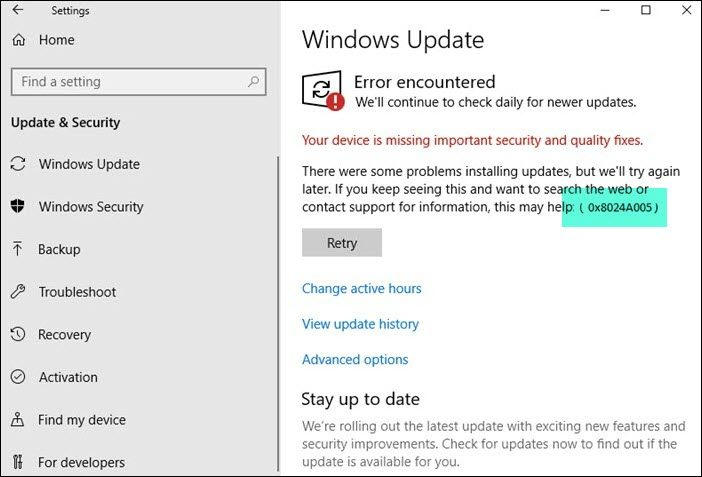Ha a 0x8024A005 hibaüzenetet kapja, amikor megpróbálja futtatni a Windows Update szolgáltatást, az azt jelenti, hogy probléma van azzal, ahogyan számítógépe csatlakozik a Microsoft frissítési kiszolgálóihoz. A probléma megoldásának többféle módja van, ezért ezek közül néhányat áttekintünk itt. Először is győződjön meg arról, hogy valóban csatlakozik az internethez. Ezt hülyeségnek tűnhet ellenőrizni, de valójában elég gyakori probléma. Ha számítógépe nem csatlakozik az internethez, nem tud csatlakozni a Microsoft frissítési kiszolgálóihoz. Ezután próbálja meg újraindítani a számítógépet, és futtassa újra a Windows Update programot. Néha a frissítési folyamat elakad, és újra kell indítani az újraindításhoz. Ha egyik megoldás sem működik, megpróbálhatja visszaállítani a Windows Update összetevőit a számítógépen. Ez egy kicsit fejlettebb, de nem túl nehéz megtenni. Végül, ha továbbra is problémái vannak, segítségért forduljon a Microsoft ügyfélszolgálatához. Remélhetőleg ezen megoldások egyike segít a 0x8024A005 hiba kijavításában, és a Windows Update újraindításában.
Számos Windows Update hibakóddal találkozhatnak az emberek, amelyek közül az egyik a hiba 0x8024A005 . Elég gyakoriak, és szinte minden Windows-felhasználó találkozik velük. A legtöbb frissítési hibában az a jó, hogy instabil internetkapcsolat okozza, és amint gondoskodnak róla, eltűnnek. Ebben a cikkben megvizsgáljuk, mit tehet a 0x8024A005 számú hiba kijavításához, ha az a Windows frissítése közben történt.

Javítsa ki a Windows Update 0x8024A005 hibáját
Ez a 0x8024A005 számú Windows Update hiba többnyire akkor fordul elő, ha a Windows Update szolgáltatáshoz kapcsolódó összetevők vagy fájlok megsérülnek, vagy a beállítások megváltoznak. A hiba megoldásához kövesse az alábbi tippeket:
jelszóval védett pdf windows 10
- Biztosítson stabil internetkapcsolatot
- Futtassa a Windows Update hibaelhárítót.
- Állítsa vissza a Windows Update összetevőit az alapértelmezettre
- Végezzen tiszta rendszerindítást, majd futtassa a Windows Update-et.
- A DISM használatával javítsa ki a Windows Update összetevőit
- Telepítse manuálisan a problémás frissítést
1] Biztosítson stabil internetkapcsolatot.
A legtöbb Windows-hiba a rossz internetkapcsolathoz kapcsolódik, és azonnal kijavítható, ha meggyőződik arról, hogy számítógépe stabil internetkapcsolathoz csatlakozik.
2] Futtassa a Windows Update hibaelhárítót.
A Windows Update hibaelhárításának második módja a Windows Update hibaelhárító megkeresése és futtatása. Íme a lépések, amelyeket ugyanehhez kell követnie:
- Nyissa meg a Windows Beállítások ablakát a „Win + I” billentyűkombinációval.
- Nyissa meg a Rendszer lapot, és válassza ki Hibaelhárítás
- Ezután válassza az 'Egyéb hibaelhárítók' lehetőséget, és a 'Leggyakoribb' részben keresse meg a Windows Update hibaelhárítót.
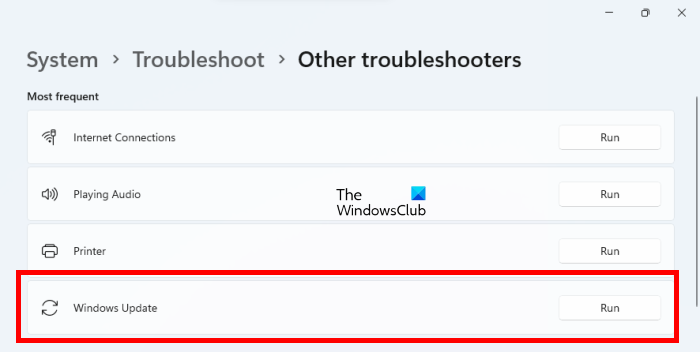
wifi jelszó lopás
A hibaelhárítási funkció futtatása után megvizsgálja a rendszert, és megkeresi, hogy vannak-e olyan hibák, amelyek korlátozzák a frissítési folyamatot, valamint a megfelelő javításokat. Ha nem érkezik jelentés, és továbbra is ezt a hibát tapasztalja, kövesse az említett megoldások valamelyikét.
3] Állítsa vissza a Windows Update összetevőit az alapértelmezettre
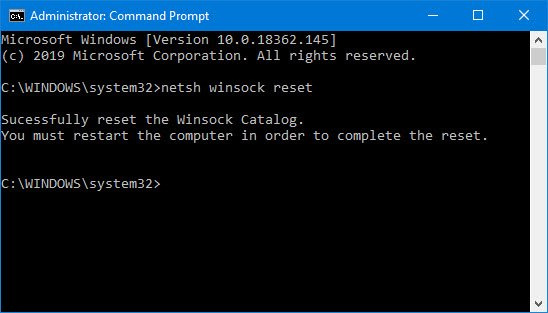
Bár a Windows Update hibaelhárító futtatása segíthet azonosítani a hiba lehetséges okát, azt is javasoljuk, hogy állítsa vissza a Windows Update összetevőit az alapértelmezettre. Íme a lépések, amelyeket a linkelt bejegyzésben leírtak szerint kell végrehajtania:
- A Windows Update Services leállításához használja a parancssort
- Töröl qmgr*.dat fájlokat.
- Tisztítsa meg a megvásárolt Windows Update folyamatokat tartalmazó SoftwareDistribution és catroot2 mappákat.
- A BITS és a Windows Update alaphelyzetbe állítása.
- Regisztrálja újra a Windows Update szolgáltatáshoz társított BITS fájlokat és DLL fájlokat.
- Módosítsa a beállításjegyzéket a helytelen beállításjegyzéki értékek eltávolításához.
- Állítsa vissza a Winsock-ot a Windows terminálon keresztül
- Indítsa újra a Windows Update szolgáltatást.
A beállításmódosítások alkalmazásához újra kell indítania a számítógépet, majd azt tapasztalja, hogy a Windows Update összetevői visszaállnak a természetes állapotukba.
4] Végezzen tiszta rendszerindítást, majd futtassa a Windows Update alkalmazást.
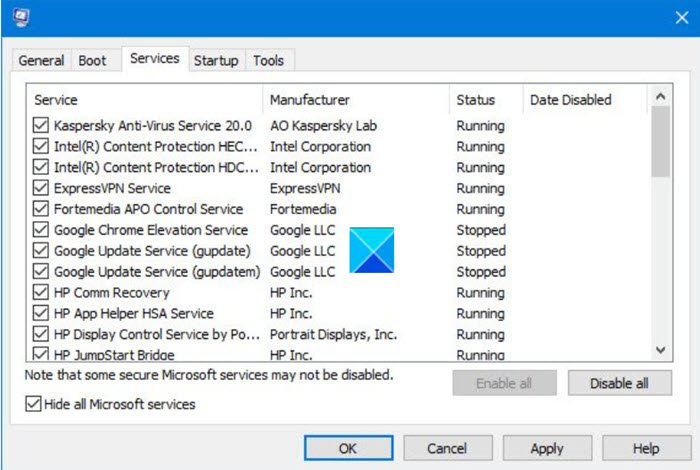
A 0x8024A005 számú hiba másik javasolt lehetősége az, hogy tiszta rendszerindítást hajtson végre a számítógépen. A Clean Boot Status segít diagnosztizálni és kijavítani a súlyos Windows-problémákat. Íme a lépések, amelyeket követnie kell a számítógép tiszta rendszerindítási állapotba történő indításához.
- Nyissa meg a konfigurációs segédprogramot: keresse meg az msconfig kifejezést a keresési menüben, és nyomja meg az Enter billentyűt a kapott paraméteren.
- Az Általános lapon válassza ki a lehetőséget Szelektív indítás
- Szintén törölje a jelölést az „Indítási elemek betöltése” jelölőnégyzetből, de ellenőrizze, hogy a másik két négyzet be van-e jelölve.
- Ezután lépjen a 'Szolgáltatások' fülre, és válassza ki Az összes Microsoft szolgáltatás elrejtése
- Végül kattintson az Összes letiltása elemre, és mentse a módosítást az Alkalmaz/OK gombra kattintva.
Töltse le számítógépe biztonsági másolatát az újraindítással, de a fentiek végrehajtásával tiszta rendszerindítási állapotban nyílik meg. Miután újra elindult, próbálja meg újra futtatni a problémás frissítést, hogy megbizonyosodjon arról, hogy a hiba javítva van-e.
számítógép nem ébred fel alvásból
5] Használja a DISM-et a Windows Update összetevőinek javításához.
Ha a normál DISM parancs futtatása nem működik az Ön számára, és ha a A Windows Update kliens nem működik , akkor a rendszer felkéri, hogy egy futó Windows-telepítést használjon visszaállítási forrásként, vagy használja a párhuzamos Windows-mappát egy hálózati megosztásról fájlforrásként.
Ehelyett a következő parancsot kell futtatnia:
|_+_| 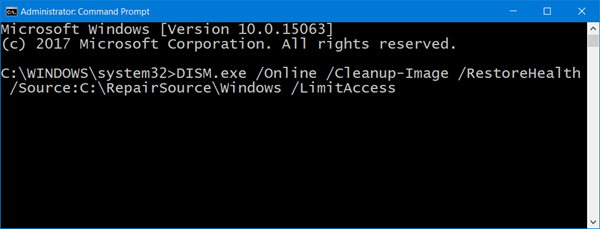
Itt cserélni kell C:RepairSourceWindows helyőrző a javítási forrás helyével.
A folyamat befejezése után a DISM létrehoz egy naplófájlt %windir%/Log/CBS/CBS.log és javítsa ki az eszköz által talált vagy kijavított problémákat.
Zárja be a Parancssort, majd futtassa újra a Windows Update-et, és ellenőrizze, hogy ez segített-e.
Olvas : Javítsa ki a Windows Update 0x8024a205 hibakódját
6] Telepítse manuálisan a problémás frissítést
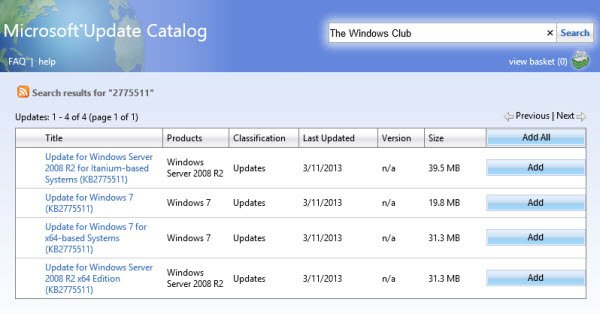
Ha a probléma továbbra is fennáll, és továbbra sem tudja telepíteni az új Windows-frissítést, manuálisan is telepítheti a Microsoft Update katalógusból.
- Nyissa meg a Microsoft beállításait, és a Windows Update lapon keresse meg a problémás frissítést a Frissítési előzmények lehetőséggel.
- Kattintson a További információ fülre a Microsoft.com hivatalos frissítési oldalára mutató hivatkozás megnyitásához.
- Itt egyszerűen megkaphatja a megadott frissítés KB számát (az oldal címében lesz feltüntetve).
- Másolja ki és illessze be a Microsoft Update Catalog webhely keresősávjába
- Keresse meg a rendszer specifikációinak megfelelő frissítést, és kattintson a Letöltés gombra.
A telepítéshez kövesse a megjelenő utasításokat, majd indítsa újra a számítógépet, hogy a változtatások érvénybe lépjenek.
új vhd
Mit jelent a 0xc1900223 hiba, és hogyan javítható?
A 0xc1900223 számú hiba általában akkor fordul elő, ha a számítógép nem tud csatlakozni a Microsoft Update kiszolgálókhoz vagy a tartalomszolgáltató rendszerhez. Egy másik lehetséges ok az lehet, hogy speciális DNS-kiszolgálót használ harmadik felek webcímeinek blokkolására. A lehetséges javítások közé tartozik a VPN-rendszerek ellenőrzése és a Windows-alrendszerek letiltása.
Hogyan lehet javítani a 0x80240fff hibát a Windows rendszerben?
A 0x80240fff hiba javítása a Windows rendszerben a Windows Update mechanizmusaival működik. Ennek fő megoldása a Windows Update hibaelhárító futtatása, mint a legtöbb frissítési hiba esetében. Ezen kívül újraindíthatja a BITS szolgáltatást, vagy futtathatja a megfelelő parancssorokat a terminálon.